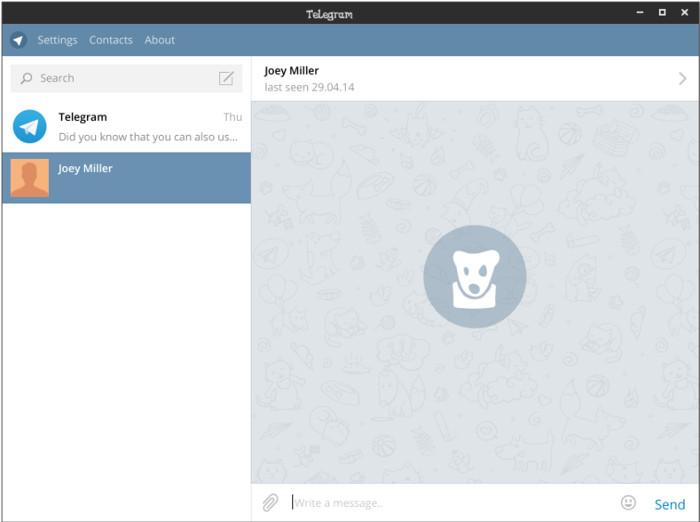A diferencia de muchas aplicaciones de mensajería convencionales, Telegram está disponible tanto en el móvil como en el ordenador. Esto es estupendo porque le permite comprobar los mensajes de telegrama que recibe sin importar dónde se encuentre. Es seguro decir que es bastante impresionante.
Instalar la aplicación oficial de telegramas en Ubuntu
¿Está interesado en Telegrama en Ubuntu (o en una distribución basada en Ubuntu)? ¡Increíble! Así es como se consigue.
Abra una ventana de terminal. Necesitará introducir algunos comandos para que se instale Telegram.
Lo primero que tendrá que hacer es añadir el PPA (Personal Package Archive) a su sistema.
sudo add-apt-repository ppa:noobslab/apps
Después de añadir el PPA a su sistema, tendrá que actualizar las fuentes de software de Ubuntu para reflejar los cambios que acaba de realizar.
sudo apt-get update
Ahora que se ha ejecutado el comando de actualización, podrá instalar la aplicación Telegrama.
sudo apt-get install telegram-desktop
Después de que se hayan ejecutado esos pocos comandos, podrá iniciar Telegrama en su instalación de Ubuntu. Diviértete!
Instale la aplicación oficial Telegram en Arch Linux
Para ARCH Linux, puede obtenerlo directamente desde el Repositorio de Arch User. Estaría bien si pudieras conseguirlo directamente de Pacman, pero esa no es una opción.
Para instalarlo, abra su ayudante AUR de su elección y busque e instale el telegrama. Es tan simple como buscar ese término. Si eres nuevo en Arch y no estás seguro de qué ayudante de AUR deberías usar, lee esto . Le ayudará a decidir qué programa de AUR es el mejor para usted.
Si eres un usuario de hardcore Arch y no te gusta usar AUR helpers, puedes descargar fácilmente el PKGBUILD para la aplicación oficial de telegramas aquí . Como todos los paquetes del AUR, todo es sencillo cuando se trata de la instalación. Feliz mensaje!
Instalar la aplicación oficial Telegram en otras distribuciones Linux
No todas las versiones de Linux tienen una manera fácil de instalar software a través de algún tipo de archivo de paquetes personales o un repositorio de usuarios de Arch. Si no tiene estas opciones, tendrá que instalar el telegrama a la antigua usanza.
Vaya al sitio web de Telegram y descargue el archivo tar. Una vez que lo haya descargado, abra una ventana de terminal.
Para empezar a instalar Telegram, tendrá que navegar hasta donde se descargó el archivo tar.
cd ~/Downloads
Ahora es el momento de extraer el archivo tar para prepararlo para la instalación.
tar -xJvf tsetup.0.7.6.tar
>>>>>>>>>>>>>>>>>>>>>>>>>>>>>>>>>>>>>>>>>>>>>>>>>>>>>>>>>>>>>>>>>>>>>>>>>>>>>>>>>.
Nota : Telegrama actualiza su archivo tar con bastante regularidad, así que tenga en cuenta que el nombre del archivo que ha descargado puede diferir de las instrucciones. Si este es el caso, simplemente tome el comando de arriba y reemplace «tsetup.0.7.6.tar» con el nombre que haya descargado.
Con el software extraído del archivo tar, podemos empujarlo al directorio correcto.
sudo mv Telegrama /opt/telegrama
Con los archivos del telegrama colocados donde deben ir, todo lo que queda es crear un enlace.
sudo ln -sf /opt/telegram/Telegram /usr/bin/telegram
Con el enlace creado, debería poder ejecutar Telegrama.
Conclusión
En estos días parece que todo el mundo está usando algún tipo de aplicación de mensajería – iMessage, Google Hangouts, Viber, Whatsapp, Facebook Messenger y la lista continúa. La mensajería instantánea ha tenido algún tipo de renacimiento. Todos estos programas son excelentes, pero todos tienen un gran defecto. No tienen una gran versión de escritorio de su aplicación móvil. Eso realmente apesta porque a veces sólo quieres escribir con un teclado real.
Con Telegram usted obtiene una gran aplicación de escritorio que está a la par con la calidad de la aplicación móvil. Esto es algo que realmente aprecio. Si usted ha estado buscando un servicio de reemplazo de mensajes con una gran experiencia de usuario en múltiples plataformas, con un enfoque adicional en la seguridad y el código abierto, por favor, compruebe este programa.
Fuentes de imagen: wikipedia